DNS-välimuistin sisällön tarkasteleminen Windows 11/10:ssä
Tässä viestissä näytämme sinulle, kuinka voit tarkastella DNS - välimuistin sisältöä Windows 11/10 :ssä . DNS -välimuisti viittaa aiempien (DNS)DNS -hakujen tietojen väliaikaiseen tallentamiseen koneen käyttöjärjestelmässä tai verkkoselaimessa.
DNS-välimuistin sisällön tarkasteleminen
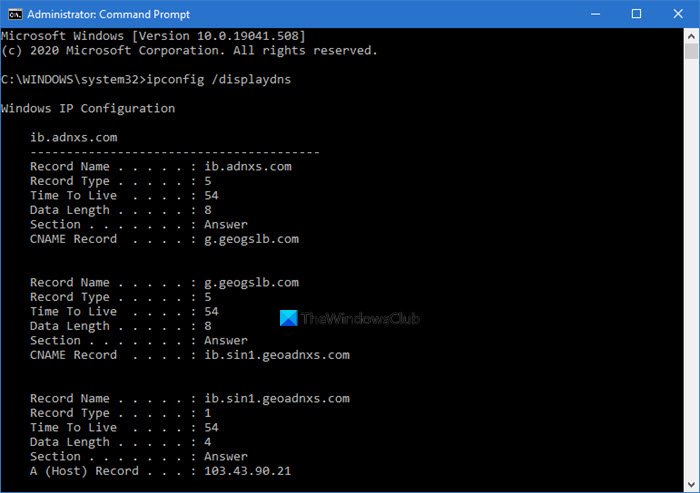
DNS - välimuisti sisältää luettelon etäpalvelinnimistä ja IP-osoitteista (jos sellaisia on), joita ne vastaavat. Tämän välimuistin merkinnät tulevat DNS - hakuista, jotka tapahtuvat yritettäessä vierailla Web - sivustoilla, nimetyillä FTP - palvelimilla ja muilla etäisännillä. Windows käyttää tätä välimuistia Web(Web) - pohjaisten sovellusten suorituskyvyn parantamiseen .
Komentokehotteen käyttäminen
Voit tarkastella DNC - välimuistin sisältöä suorittamalla seuraavan komennon korotetussa CMD:ssä:
ipconfig /displaydns
Tulokset näytetään.
- Tietueen nimi(Record name) on nimi, jota kysyt DNS :ltä , ja tietueet kuuluvat tälle nimelle.
- Tietueen tyyppi(Record type) on tyyppi, joka näytetään numerona tai nimenä. DNS - protokollassa jokaisella on numero.
- Elämisaika(Time To Live) on sekunteina ilmaistu aika, jonka jälkeen välimuistimerkinnän tulee vanhentua.
- Data Length on pituus tavuina, esim. IPv4 - osoite on 4 tavua; IPv6 on 16 tavua.
- (Section)DNS -vastauksen (DNS)osa on varsinainen vastaus kyselyyn,
- Lisätiedot(Additional) sisältävät tietoja, joita todennäköisesti tarvitaan oikean vastauksen löytämiseen.
- CNAME on kanoninen nimi.
Jos haluat viedä tulokset, voit ipconfig /displaydns > dnscachecontents.txttallentaa tulosteen komennolla tekstidokumenttiin dnscachecontents.txt .
PowerShellin käyttö

Jos haluat saada samat tiedot kuin kokoelma DNS -tietueobjekteja, jotka voidaan helposti viedä tai tallentaa tietokantaan, suorita seuraava cmdlet PowerShellissä(PowerShell) :
Get-DnsClientCache
Tämä komento näyttää ohjetiedot(Help) :
Help Get-DnsClientCache -full
Kuinka tyhjentää DNS-välimuisti
Voit käyttää komentoa tyhjentääksesi DNS-välimuistin(flush DNS Cache) komentokehotteessa:
ipconfig /flushdns
Ilmaisohjelmistomme FixWin for Windows(FixWin for Windows) antaa sinun tyhjentää DNS - välimuistin jne. yhdellä napsautuksella.
Sammuta tai ota käyttöön DNS-välimuisti
Jos haluat poistaa DNS -välimuistin käytöstä tietyltä istunnosta, kirjoita net stop dnscache ja paina Enter.
Ota DNS-välimuisti käyttöön kirjoittamalla net start dnscache ja painamalla Enter.
Tietysti, kun käynnistät tietokoneen uudelleen, DNC-välimuisti otetaan joka tapauksessa käyttöön.(Of course, when you restart the computer, the DNC caching will, in any case, be turned on.)
Poista DNS-välimuisti käytöstä
Jos jostain syystä haluat poistaa DNS - välimuistin käytöstä, kirjoita palvelut Aloita (services)haku(Start) -kohtaan ja paina Enter avataksesi Palvelujen hallinnan(Services Manager) . Täältä löydät DNS(DNS Client) - asiakaspalvelun.
The DNS Client service (dnscache) caches Domain Name System (DNS) names and registers the full computer name for this computer. If the service is stopped, DNS names will continue to be resolved. However, the results of DNS name queries will not be cached and the computer’s name will not be registered. If the service is disabled, any services that explicitly depend on it will fail to start.
Kaksoisnapsauta sitä avataksesi sen Ominaisuudet(Properties) - ruudun. Tässä vaihda sen käynnistystyyppi manuaalisesta(Manual) käytöstä pois käytöstä(Disabled) . Jos poistat DNS-asiakaspalvelun(DNS Client) käytöstä, DNS-haut(DNS Lookups) voivat kestää kauemmin.
Nämä resurssit voivat myös kiinnostaa sinua:(These resources may also interest you:)
- DNS-asetusten muuttaminen Windowsissa(How to change DNS settings in Windows)
- Hallitse verkkoselausnopeutta muuttamalla DNS-asetuksia
- Tarkista, ovatko DNS-asetukset vaarantuneet.
Related posts
DNS:n käyttöönotto HTTPS:n kautta Windows 11/10:ssä
DNS-palvelimesi ei ehkä ole käytettävissä Windows 11/10:ssä
Kuinka muuttaa DNS-asetuksia helposti Windows 11/10:ssä
DNS-välimuistin tyhjentäminen, nollaus ja tyhjentäminen Windows 11/10:ssä
Korjaa DNS-palvelin, joka ei ole valtuutettu vyöhykevirheelle Windows 11/10:ssä
Kuinka käyttää Windows 11/10:n Herätykset ja kellot -sovellusta
Aseta tai muuta oletusmediasoitinta Windows 11/10:ssä
Kuinka käyttää Windows 11/10:n sisäänrakennettuja Charmap- ja Eudcedit-työkaluja
Microsoft Intune ei synkronoidu? Pakota Intune synkronoimaan Windows 11/10:ssä
Tehtäväpalkin ilmoitukset eivät näy Windows 11/10:ssä
Varmuuskopioi, siirrä tai poista PageFile.sys sammutettaessa Windows 11/10:ssä
Paras ilmainen ISO Mounter -ohjelmisto Windows 11/10:lle
Kuinka ottaa Win32 pitkät polut käyttöön tai poistaa ne käytöstä Windows 11/10:ssä
Ota verkkoyhteydet käyttöön nykyaikaisessa valmiustilassa Windows 11/10:ssä
Aseta Notepad++ oletuseditoriksi .xml-tiedostoille Windows 11/10:ssä
Korjaa Crypt32.dll ei löydy tai puuttuva virhe Windows 11/10:ssä
Mikä on PLS-tiedosto? Kuinka luoda PLS-tiedosto Windows 11/10:ssä?
Microsoft Edge -selainvinkkejä ja -vinkkejä Windows 11/10:lle
DNS-ongelmien ratkaiseminen Windows 11/10:ssä
Paras kannettavan tietokoneen akun testausohjelmisto ja diagnostiikkatyökalut Windows 11/10:lle
